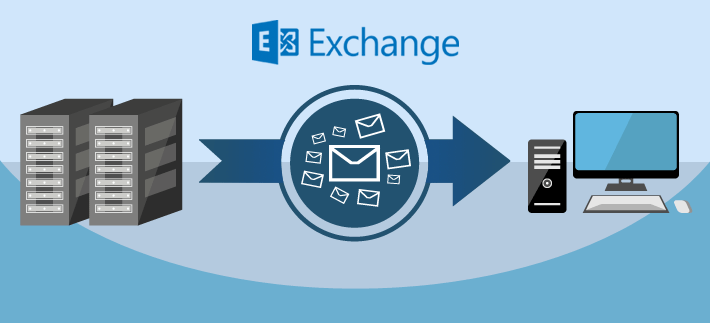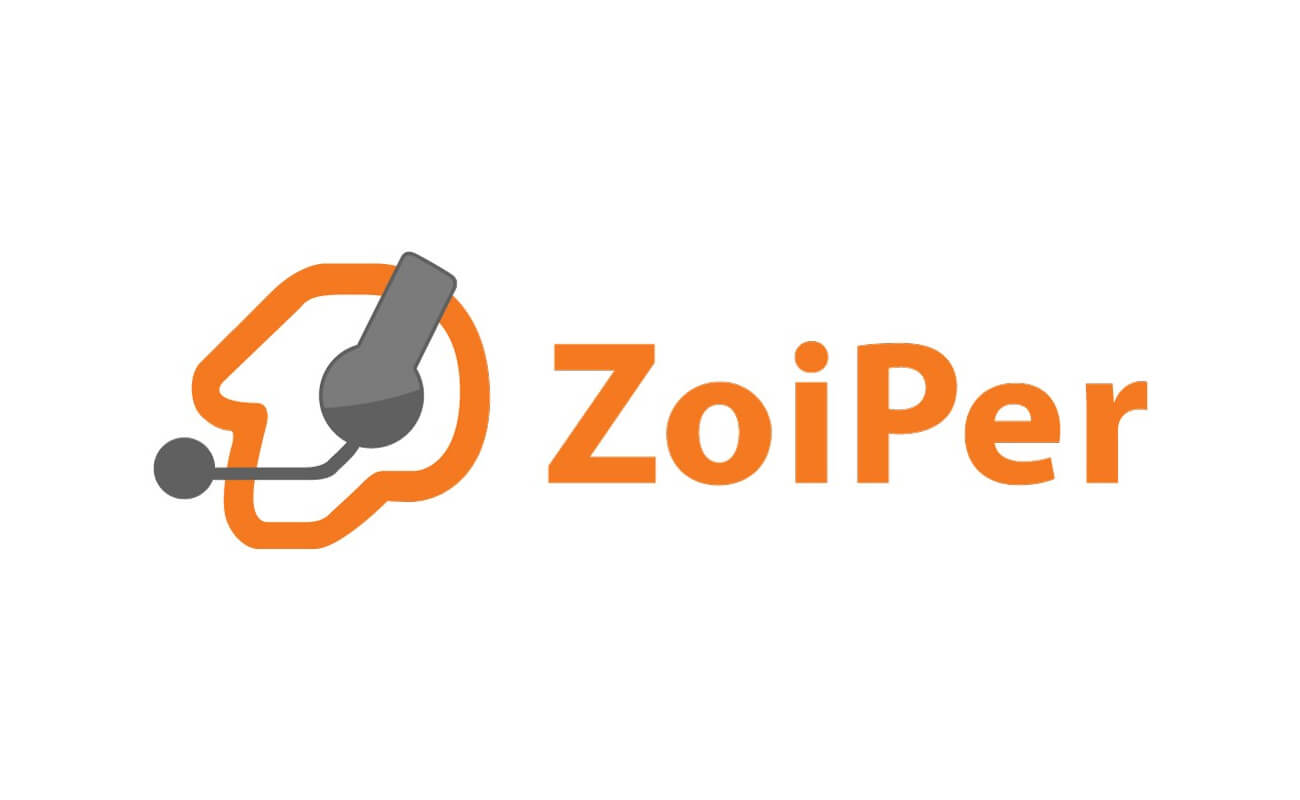در این مقاله ما قصد داریم تا شما را با ویژگی های نرم افزار Exchange Server 2019 اشنا کنیم با ما همراه باشید.
ابتدا به مواردی که باید سیستم شما برای نصب این نرم افزار دارا باشد می پردازیم:
- Windows server 2019
- .Net Framework 4.7.2
- AD FFL 2012R2+
- 128-256 GB RAM for Mailbox Server, minimum of 64 GB for Edge Transport
- 8 گیگا بایت رم
توصیه من به شما این است که این نرم افزار را بر روی ویندوز سرور نسخه core نصب کنید
حذف نقش Unified Messaging
در این نسخه مایکروسافت با نقش UM خداحافظی کرده است. سازمان های که از این نقش استفاده می کردند از شنیدن آن خوشحال نخواهند شد.
پر واضح است اولین سوالی که برای سازمانهایی که از voicemail استفاده می کنند به وجود خواهد آمد این است که چگونه این بخش را به نسخه Exchange 2019 انتقال بدهند در حالی که وجود ندارد.
در واقع این نقش حذف شده است و تنظیمات آن در Outlook هم حذف شده است. اما چند راه حل دیگر در Exchange 2019 برای شما پیشنهاد شده تا نگرانی های شما را برطرف کند.
شرکت مایکروسافت در Exchange 2019 قابلیت UM حذف کرده و سازمانهایی که از این نقش در سازمانهای خود استفاده می کنند می توانند از راه حلهای زیر استفاده کنند:
استفاده از cloud voicemail که به Office 365 و یا استفاده از ویژگی cloud voicemail بعنوان یک محیط ترکیبی نیازمند می باشد.
استفاده از راه حل third-party voice mail
استفاده از Skype for Business 2019
سازمانهایی که از قابلیت UM استفاده می کردند می توان قبل از ارتقا نرم افزار خود به Exchange 2019 به پیاده سازی یکی از راه حلهای بالا بپردازند.
امنیت بهتر
نسخه Exchange 2019 دارای امنیت بهتری نسبت به نسخه های قبلی می باشد وشرکت مایکروسافت توصیه کرده است که در صورتی که خواهد امنیت بالاتر و سرعت بهتری و کارایی بیشتر هستید این نرم افزار را بر روی windows server core نصب کنید.
در صورتی که این نرم افزار را در windows server core نصب کردید می توانید MMC ، و Event Viewer بصورت Remote استفاده کنید.
کارائی و مقیاس پذیری بهتر
در نسخه پیشین این نرم افزار از Workstation GC استفاده شده بود که تنها تعدادی محدود از اپلیکیشنها را اجرا می کرد . این قابلیت همچنین باعث کاهش تاخیر در عملیاتهایی که بدون توقف در حال اجرا هستند میشد اما اشکالی که وجود داشت اجازه استفاده از تمام قدرت CPU را نمی داد.
در نسخه 2019 این نرم افزار (Garbage Collection (GC جایگزین Workstation GC شده است و مشکل موجود در نسخه های پیشین حل شده است و به این ترتیب سرور قادر به انجام کارهای بیشتر بوده و کارائئ سرور ارتقا می یابد.
در نسخه 2019 این نرم افزار از memory بهره وری بیشتری می شود.
عملکردهای (Tiered storage, Metacache database (MCDB و dynamic cache چگونگی استفاده از حافظه را باز طراحی می کنندکه باعث بالا رفتن کارای خواهد شد.
برای دسترسی همزمان به SSD و JBOD از Tiered storageاستفاده خواهد شد همچنین همانطور که می دانید SSD سریعتر و دارای عمر کوتاه تری است اما JBOD کندتر و ارزانتر و قابل اعتمادتر می باشد
از JBOD برای ذخیره همه داده ها استفاده می شود و از SSD به عنوان محل ذخیره سازی داده هایی استفاده خواهد شد
در نسخه 2019 این نرم افزار این عمل با استفاده از MCDB انجام خواهد شد و SSD محل قرارگیری داده های جدید و کوچک خواهد بود.
تغییرات در جستجو
در نخه جدید 2019 از BING برای جستجو استفاده می شود. و نحوه ی کار آن بدین صورت است ذکه فایل ها را در هر MailBox h می کند و بدین ترتیب سرعت جستجو کاربران افزایش خواهد یافت.
Client Access Rules
در این نسخه شما قادر به دادن دسترسی Exchange admin center و PowerShell به کاربران می باشید و این دسترسی می تواند به صورت محدود یا کامل باشد. اما برای انجام این کار معیارهایی وجود دارد که شامل IP Address، نحوه احراز هویت و قدرت دسترسی کاربرانمی باشد. بنابراین دسترسی غیر مجاز به سیستم ما از بین خواهد رفت.
شما قادر هستید تا برای مدیریت Client Access Rules از PowerShell استفاده کنید.
اما اگر شما دز سازمان خود جلسات را سازماندهی می کنید اگر به قسمت تقویم بروید سه تغییر را مشاهده خواهید کرد:
Default End Date
Do Not Forward
improved calendar management
اما تغییرات دیگری که در این نسخه شاها آن هستید عبارتند از :
ارتقا Exchange 2019 به نسخه بالاتر بدون از دست رفتن سرویس Exchange
استفاده از کاراکترهای غیر انگلیسی در ایمیل آدرس
نسخه اولیه Exchange 2019 قادر به نصب بر روی سرور 2016 نیز می باشد اما نسخه نهای این نرم افزار تنها بر روی ویندوز سرور 2019 قابل نصب می باشد.